QIoT Suite 2.0 avec OPC UA - Comment configurer le Client, le Serveur et la Passerelle QIoT OPC UA
Dans ce tutoriel, vous allez apprendre à connecter un Client QIoT OPC UA à un PLC (Contrôleur logique programmable) pour la collecte de données, le contrôle et la surveillance.
Vous allez également apprendre à créer un Serveur QIoT OPC UA afin de communiquer avec SCADA (Systèmes de contrôle et d’acquisition de données) et à configurer la Passerelle QIoT OPC UA.
(Référence : OPC UA https://opcfoundation.org/about/opc-technologies/opc-ua/)
Préparation
Vous avez besoin de ces appareils (ou émulateurs/simulateurs de ces appareils) :
- Client OPC UA : SCADA nécessite un client OPC UA (dans cet exemple, nous utilisons le Client OPC UA Prosys : https://www.prosysopc.com/products/opc-ua-client/)
- Serveur OPC UA : PLC nécessite un serveur OPC UA (dans cet exemple, nous utilisons le Serveur de simulation OPC UA Prosys : https://www.prosysopc.com/products/opc-ua-simulation-server/)
Lancez le Serveur OPC UA
Lancez le serveur OPC UA depuis le Serveur de simulation PLC ou OPC UA et notez l’adresse de connexion (UA TCP). Changez le nom d'hôte pour l’adresse IP (par exemple : opc.tcp://127.0.0.1:53530/OPCUA/SimulationServer)

Connectez-vous au Serveur OPC UA
Étape 1 : Configurer le Client QIoT OPC UA
- Cliquez sur « OPC UA » > « Clients » > « + Ajouter un Client ».

- Entrez les renseignements sur le client ainsi que l’Adresse de connexion du Serveur OPC UA. Cliquez sur « Créer ».
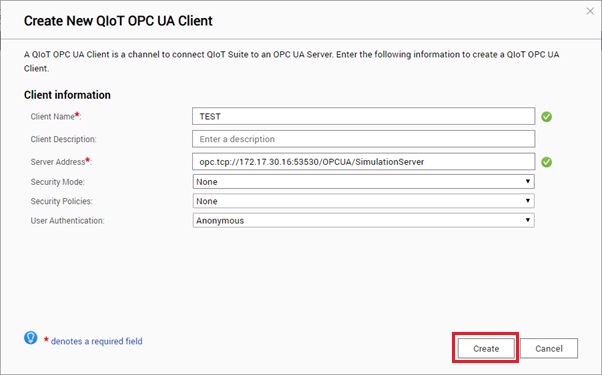
- L’état de la connexion doit être sur « Connecté ».

- Cliquez sur
 pour afficher la liste des balises depuis le Serveur OPC UA connecté.
pour afficher la liste des balises depuis le Serveur OPC UA connecté.


Étape 2 : Utiliser des règles pour lire et écrire des Balises OPC UA
Lecture :
- Ouvrez une application IoT et cliquez sur « Règle ».

- Faites glisser le nœud « QOPCUA Client In » vers le panneau.

- Double-cliquez sur le nœud « QOPCUA Client In » pour afficher ses propriétés.

Entrez les détails suivants :
- Nom : Entrez un nom.
- Client : Sélectionnez le Client QIoT OPC UA créé.
- Action :
- Lecture : Interrogation signifie que le client lit régulièrement les données du serveur (demandé par le serveur).
- S'abonner : Si la valeur de la balise change, le serveur va envoyer un message au client (serveur envoie activement).
- Répéter : Configurez un heure de répétition
- Lecture : Entrez un intervalle de temps d’interrogation.
- S'abonner : Entrez un intervalle de temps pour l’abonnement.
- Sélectionnez un nœud de balise OPC UA :
- Sélectionnez une balise à Lire ou à S’abonner.
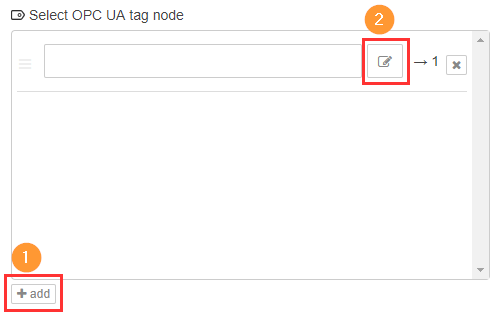

- Sélectionnez une balise à Lire ou à S’abonner.
- Cliquez sur « Terminé » lorsque vous avez fini.
- Connectez un nœud « debug » avec « QOPCUA Client In ».


- Pour afficher les informations de débogage sur le Tableau de bord, consultez le tutoriel suivant : Comment utiliser le Tableau de bord après la mise à jour de QIoT Suite Lite v1.1.1 à v1.1.2 ?

Écriture (en utilisant un nœud « inject » comme exemple) :
- Ouvrez une application IoT et cliquez sur « Règle ».

- Faites glisser un nœud « QOPCUA Client Out » et deux nœuds « inject » vers le panneau et connectez-les comme suit :

- Dans les propriétés du nœud « QOPCUA Client Out », choisissez le Clients QIoT OPC UA créé, définissez le type sur « Booléen », puis sélectionnez une balise.

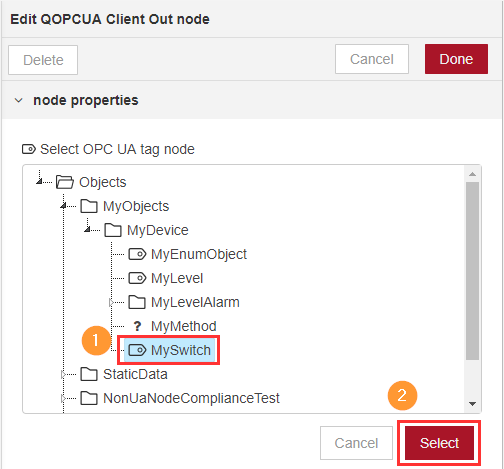
- Lors de la configuration des propriétés des nœuds « inject », utilisez les mêmes valeurs que dans l’étape précédente et suivez l’image ci-dessous pour configurer le format de données de la charge utile. Étant donné que cet exemple utilise « Booléen » et que le format de la charge utile est JSON, vous devez entrer {"value":true} et {"value":false} pour les Charges utiles.


- Une fois les propriétés de ces nœuds enregistrées, cliquez sur le nœud « inject » puis vérifiez le statut du Serveur OPC UA. La valeur doit changer de « True » ou « False ».


Créer un serveur QIoT OPC UA
Configurer le Serveur QIoT OPC UA
- Cliquez sur « OPC UA » > « Serveurs » > « + Ajouter un serveur ».

- Entrez les renseignements pour le Serveur QIoT OPC UA.

- (Facultatif) Créer des dossiers et des balises.

- (Facultatif) Ajouter des balises de proxy au serveur QIoT OPC UA. En ajoutant des balises de proxy, vous pouvez utiliser le serveur QIoT OPC UA en tant que passerelle OPC UA et lire/écrire des valeurs de balise depuis plusieurs serveurs OPC UA. Par exemple, s’il y a dix appareils PLC, vous pouvez utiliser la Passerelle QIoT OPC UA pour recueillir les données des dix appareils. La connexion du SCADA au Serveur QIoT OPC UA est équivalente à une connexion à 10 appareils PLC et elle peut présenter plusieurs valeurs avec une seule connexion. Choisissez les balises du Client OPC UA sur la gauche, cliquez sur
 , sélectionnez les balises à interroger, puis cliquez sur « Éditer » pour définir leur intervalle d’interrogation.
, sélectionnez les balises à interroger, puis cliquez sur « Éditer » pour définir leur intervalle d’interrogation.


- Si besoin, vous pouvez ajouter des utilisateurs au Serveur QIoT OPC UA. Cliquez sur « Créer » une fois terminé.

- Exécutez le serveur.

- Notez l’Adresse du serveur. Vous pouvez à nouveau reconfigurer les paramètres du Serveur QIoT OPC UA dans Actions.

Lancez Client OPC UA
Lancez le Client OPC UA. Entrez l’adresse du Serveur QIoT OPC UA. Vous apercevrez les balises et les valeurs une fois connecté.

* Comment accéder à la valeur des balises du Serveur QIoT OPC UA dans la Règle QIoT :
Pour éditer les valeurs des balises du Serveur QIoT OPC UA dans Règle, vous devez créer un Client QIoT OPC UA et le connecter au Serveur QIoT OPC UA pour accéder à la Valeur des balises. Par exemple : (Règle) QOPCUA Client In → Client QIoT OPC UA → Serveur QIoT OPC UA.
- Créez un Serveur OPC UA et enregistrez l’Adresse du serveur.
- Allez sur la page Client et créez un Client OPC UA.
- Entrez l’adresse du serveur et modifiez l’adresses IP sur « 127.0.0.1 ».

- Choisissez le nœud QOPCUA Client In/Out dans la Règle QIoT.






